लोगों को आपको Instagram Group में जोड़ने से कैसे रोकें
इंस्टाग्राम(Instagram) आज सबसे ज्यादा इस्तेमाल किए जाने वाले सोशल मीडिया ऐप में से एक है। आप Instagram की (Instagram)IGTV सुविधा का उपयोग करके छवियों के साथ-साथ छोटे और बड़े वीडियो भी साझा कर सकते हैं । यह आपको अपने दोस्तों और परिवार के साथ जुड़े रहने की अनुमति देता है। कभी-कभी, आपको " _username ने आपको एक समूह में जोड़ा(_username added you to a group) " जैसी पॉप-अप सूचना दिखाई दे सकती है । इसका मतलब है कि उस “ उपयोगकर्ता नाम(username) ” वाले किसी व्यक्ति ने आपको एक समूह में जोड़ा है। यदि यह आपके मित्रों और परिवार द्वारा किया जाता है, तो आपको कोई आपत्ति नहीं हो सकती है। लेकिन, अगर यह किसी अनजान यूजर द्वारा किया जाता है, तो आप निराश महसूस कर सकते हैं। डिफ़ॉल्ट रूप से, Instagramकिसी को भी आपको समूह में जोड़ने की अनुमति देता है। हालांकि, यह उन लोगों के लिए परेशानी का सबब बन जाता है, जो अपने खातों में अज्ञात से बचते हैं। कई उपयोगकर्ताओं ने उन समूहों में शामिल होने की शिकायत की है जो वे या तो नहीं हैं या शामिल नहीं होना चाहते हैं।
यदि आप ऐसे व्यक्ति हैं जो इस बारे में युक्तियों की तलाश में हैं कि लोगों को आपको Instagram पर किसी समूह में जोड़ने से कैसे रोका जाए(how to stop people from adding you to a group on Instagram) , तो हमने इसमें आपकी सहायता करने के लिए एक उपयोगी मार्गदर्शिका संकलित की है। अंत तक पढ़ें(Read) और भविष्य में इस तरह की परेशानियों से खुद को बचाएं।

लोगों को आपको Instagram Group में जोड़ने से कैसे रोकें(How to Stop People from Adding you to Instagram Group)
क्या आप लोगों को आपको Instagram पर किसी समूह में जोड़ने से रोक सकते हैं?(Can you Stop People from Adding you to a Group on Instagram?)
भले ही Instagram किसी को भी आपको एक समूह में जोड़ने की अनुमति देता है, यह आपके DMs से ऐसे अज्ञात समूह आमंत्रणों को रोकने के लिए विकल्प भी प्रदान करता है । आप इसे या तो केवल अवांछित समूह चैट को छोड़कर या अपने इंस्टाग्राम(Instagram) अकाउंट की गोपनीयता सेटिंग्स को बदलकर कर सकते हैं।
सेटिंग्स में अपनी गोपनीयता कैसे बदलें(How to Switch Your Privacy in Settings )
आप अपने इंस्टाग्राम(Instagram) अकाउंट की “ गोपनीयता सेटिंग्स(privacy settings) ” को स्विच करके अज्ञात समूह आमंत्रणों को रोक सकते हैं। यह विकल्प अज्ञात उपयोगकर्ताओं को आपको समूह चैट में जोड़ने से प्रतिबंधित करेगा। इसके अलावा, आपके अनुयायी आपको समूहों में नहीं जोड़ पाएंगे। विस्तृत चरणों को नीचे समझाया गया है:
नोट:(Note:) केवल वे लोग जिन्हें आप फ़ॉलो कर रहे हैं, आपको ग्रुप चैट में जोड़ पाएंगे।
1. इंस्टाग्राम ऐप(Instagram app) लॉन्च करें और अपने अकाउंट(account) में लॉग-इन करें ।
2. अब, नीचे मेनू पर उपलब्ध अपने " प्रोफाइल पिक्चर(Profile picture) " पर टैप करें । आप अपनी प्रोफ़ाइल को अगली स्क्रीन पर एक्सेस करेंगे।

3. अपनी स्क्रीन के ऊपरी दाएं कोने पर तीन-धराशायी मेनू पर टैप करें।(three-dashed)

4. स्क्रीन के नीचे उपलब्ध " सेटिंग्स(Settings) " विकल्प पर टैप करें ।

5. दी गई सूची से, " गोपनीयता(Privacy) " विकल्प चुनें।

6. इसके बाद, “ इंटरैक्शन(Interactions) ” सेक्शन के तहत “ मैसेज ” विकल्प पर टैप करें।(Messages)
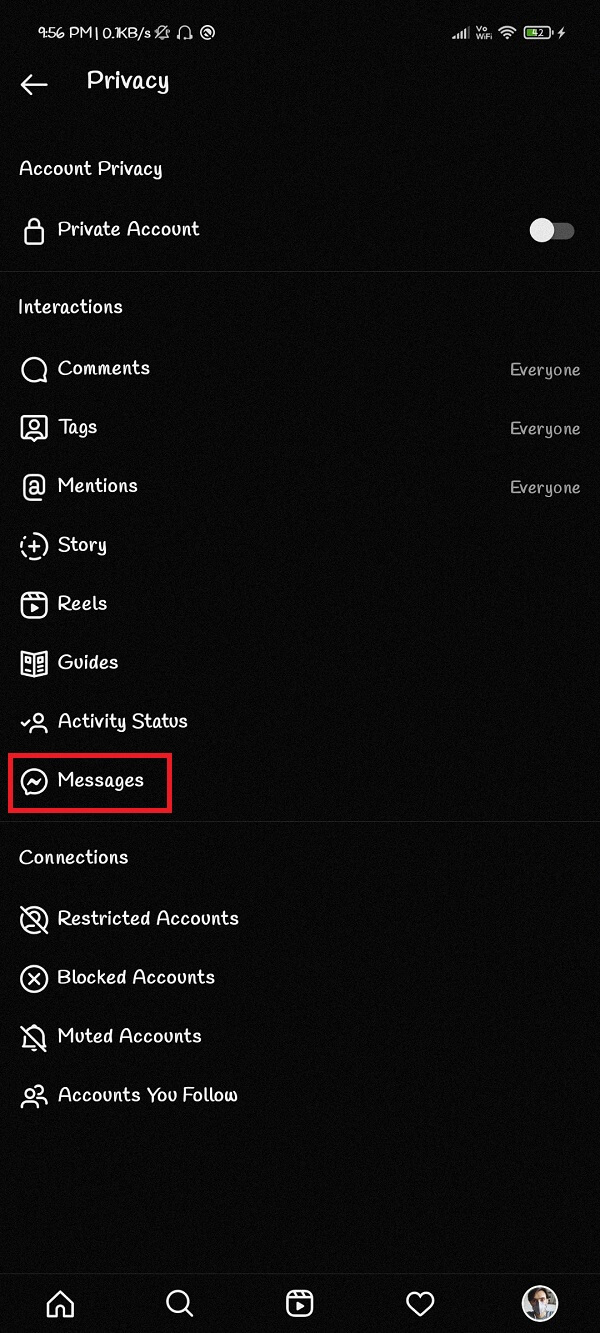
7. दी गई सूची में से “ कौन आपको समूहों में जोड़ सकता है(Who can Add You to Groups) ” विकल्प पर टैप करें।
8. अंत में, “ केवल वे लोग जिन्हें आप इंस्टाग्राम पर फॉलो करते हैं(Only People You Follow on Instagram) ” विकल्प चुनें।
यह भी पढ़ें: (Also Read:) व्हाट्सएप ग्रुप कॉन्टैक्ट्स कैसे निकालें(How to Extract WhatsApp Group Contacts)
अज्ञात समूहों में जुड़ने के बारे में आप 'अलर्ट्स को अनदेखा' कैसे कर सकते हैं?(How can you ‘Ignore Alerts’ about getting added to unknown groups?)
डिफ़ॉल्ट रूप से, Instagram आपके (Instagram)DM(DMs) में अज्ञात समूह आमंत्रण प्रदर्शित नहीं करता है ; इन संदेशों को " अनुरोध(Requests) " फ़ोल्डर में अलग से संग्रहीत किया जाता है। लेकिन हर बार जब आप ऐसे समूहों से आमंत्रण प्राप्त करते हैं तो आपको सूचित किया जाता है। समूहों में जुड़ने के बारे में ' सूचनाओं(Notifications) ' से बचने के लिए विस्तृत कदम इस प्रकार हैं:
1. इंस्टाग्राम(Instagram) ऐप लॉन्च करें और अपने अकाउंट(account) में लॉग-इन करें ।
2. अब, नीचे मेनू पर उपलब्ध अपने " प्रोफाइल पिक्चर(Profile picture) " पर टैप करें । आप अपनी प्रोफ़ाइल को अगली स्क्रीन पर एक्सेस करेंगे।
3. अपनी स्क्रीन के ऊपरी दाएं कोने पर तीन-धराशायी मेनू पर टैप करें।(three-dashed)
4. स्क्रीन के नीचे उपलब्ध " सेटिंग्स(Settings) " विकल्प पर टैप करें ।
5. दी गई सूची से, आपको " सूचनाएं(Notifications) " विकल्प का चयन करना होगा।
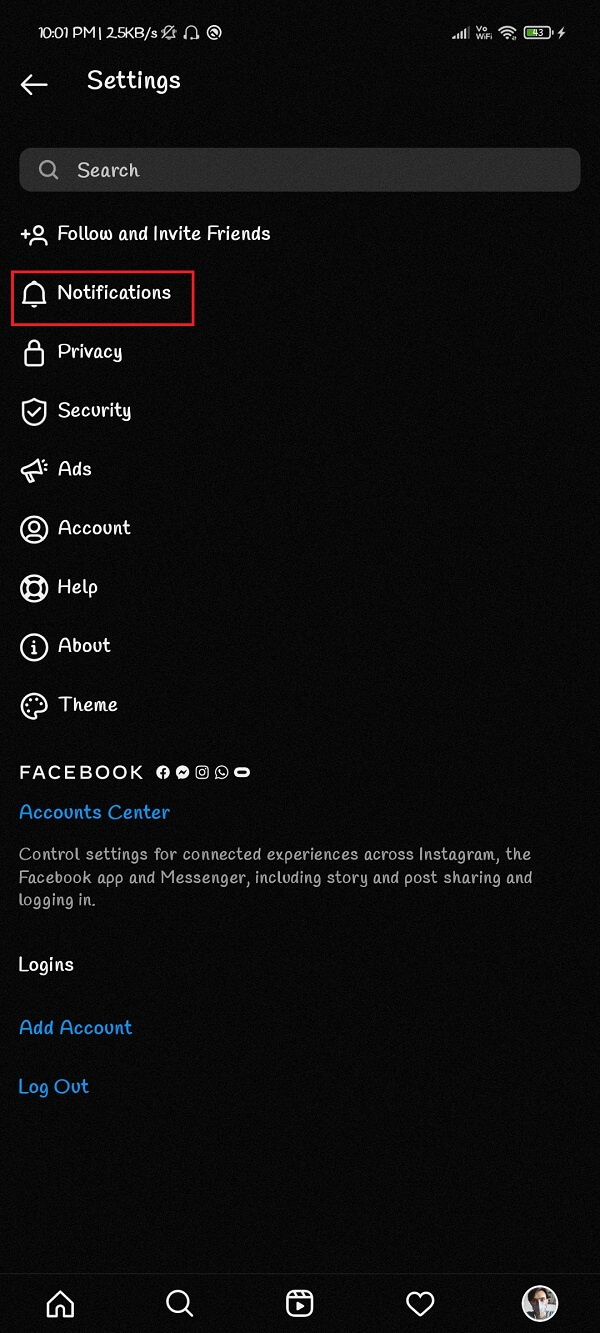
6. इसके बाद “ Messages(Messages) ” ऑप्शन पर टैप करें ।

7. अंत में, " समूह अनुरोध(Group Requests) " विकल्प चुनें और इसे " बंद(Off) " करें।

यह भी पढ़ें: (Also Read: )इंस्टाग्राम को कैसे ठीक करें मुझे पोस्ट एरर नहीं करने देंगे(How To Fix Instagram Won’t Let Me Post Error)
इंस्टाग्राम पर ग्रुप चैट कैसे छोड़ें?(How to Leave Group Chat on Instagram?)
हो सकता है कि आप उन समूहों को छोड़ना चाहें जो या तो अप्रासंगिक हैं या जिनका आप हिस्सा नहीं बनना चाहते थे, पहली जगह में।
नोट:(Note:) आप अपने करीबी दोस्तों या परिवार द्वारा बनाई गई समूह चैट को नहीं छोड़ सकते।
आप इन सरल चरणों का पालन करके Instagram पर समूह चैट छोड़ सकते हैं:
1. इंस्टाग्राम(Instagram) खोलें और " ग्रुप चैट(Group chat) " खोलें जिसे आप छोड़ना चाहते हैं।
2. अपनी चैट विंडो के ऊपरी दाएं कोने पर उपलब्ध " सूचना " आइकन पर टैप करें।(Information)

3. अंत में, समूह से बाहर निकलने के लिए " चैट छोड़ें " विकल्प पर टैप करें।(Leave Chat)
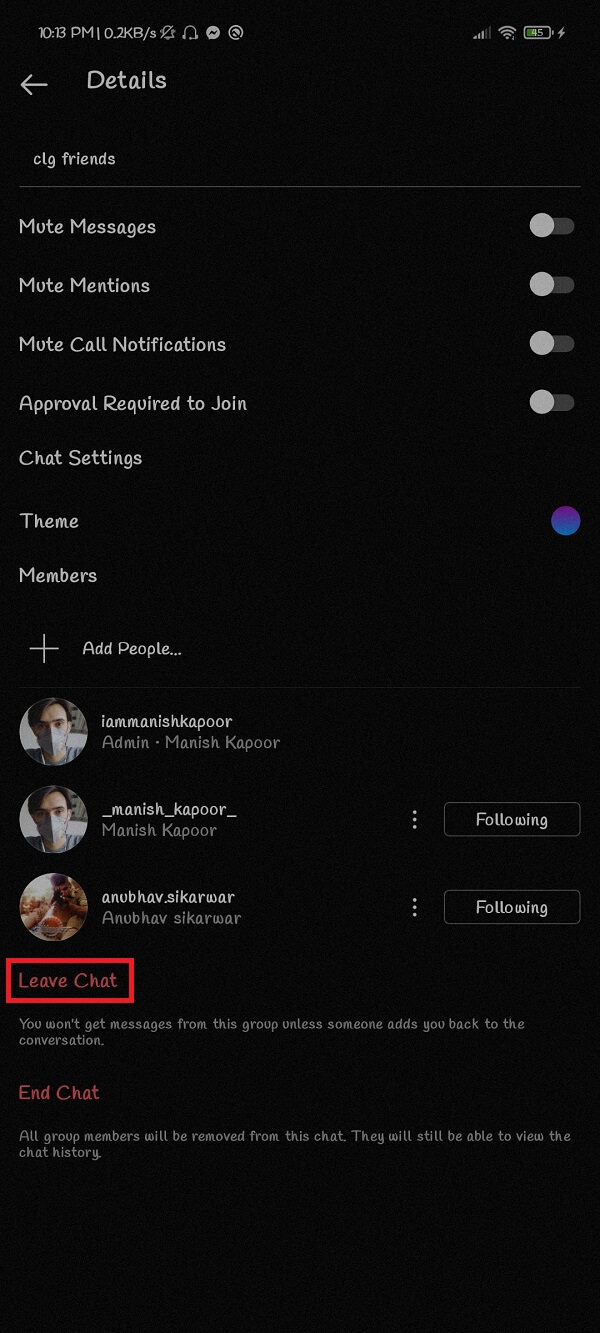
इंस्टाग्राम पर ग्रुप चैट को कैसे म्यूट करें?(How to Mute Group Chats on Instagram?)
आपकी स्क्रीन पर पॉप-अप समूह चैट से लगातार सूचनाओं से छुटकारा पाने का सबसे अच्छा तरीका है, इन्हें म्यूट करना। इंस्टाग्राम(Instagram) पर ग्रुप चैट को म्यूट करने के विस्तृत चरण इस प्रकार हैं:
1. इंस्टाग्राम(Instagram) खोलें और " ग्रुप चैट(Group chat) " खोलें जिसे आप म्यूट करना चाहते हैं।
2. अपनी चैट विंडो के ऊपरी दाएं कोने पर उपलब्ध " सूचना " आइकन पर टैप करें।(Information)
3. इसे " चालू " करने के लिए " (On)म्यूट मैसेज(Mute Messages) " विकल्प के बगल में स्विच पर टैप करें । यह विकल्प विशेष समूह के लिए सूचनाओं को अक्षम कर देगा।(This option will disable notifications for the particular group.)
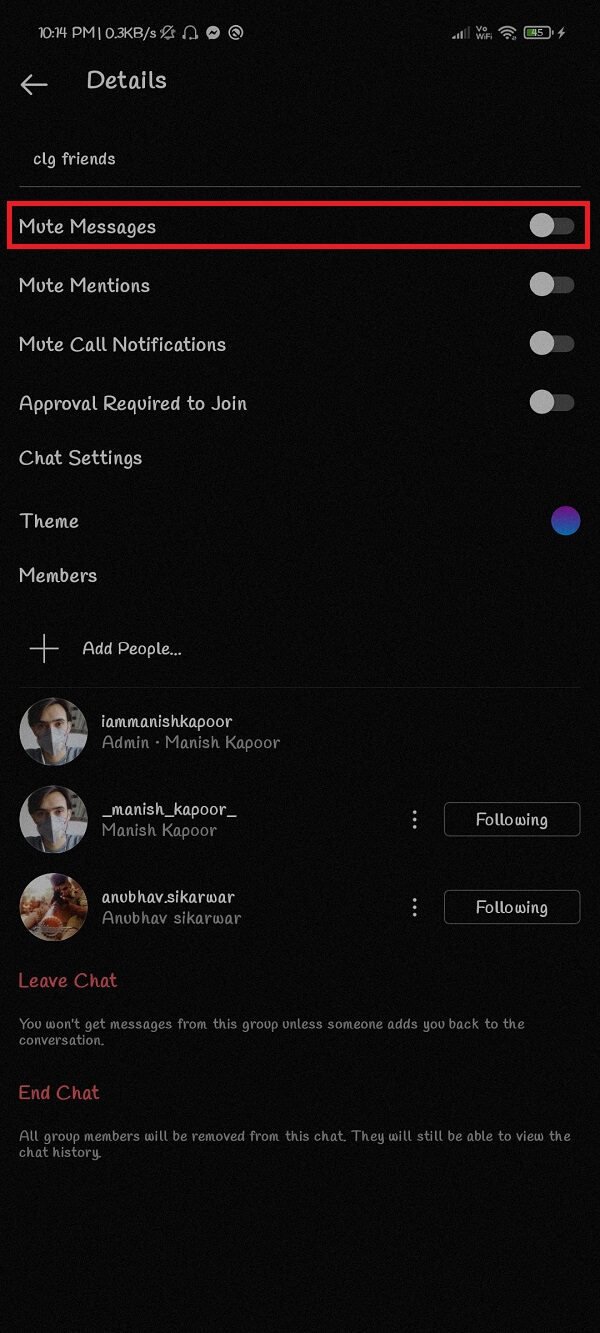
अक्सर पूछे जाने वाले प्रश्न (एफएक्यू)(Frequently Asked Questions (FAQs))
Q1. इसका क्या अर्थ है कि Instagram पर 'आपको एक समूह में जोड़ा गया है'?(Q1. What does it mean that ‘you are added to a group’ on Instagram?)
इसका मतलब है कि अब आप इंस्टाग्राम(Instagram) पर 'ग्रुप कन्वर्सेशन' का हिस्सा हैं । आप यह सुनिश्चित करने के लिए समूह के प्रतिभागियों की जांच कर सकते हैं कि आप गलत समूह में नहीं जोड़े गए हैं।
प्रश्न 2. मैं Instagram पर किसी समूह में जोड़े जाने से कैसे रोकूँ?(Q2. How do I stop being added to a group on Instagram?)
आप अपनी गोपनीयता सेटिंग को "केवल वे लोग जिन्हें आप (People)Instagram पर अनुसरण करते हैं " विकल्प के अंतर्गत "आपको समूहों में कौन जोड़ सकता है" विकल्प में बदलकर Instagram पर आपको समूह चैट में जोड़ने से रोक सकते हैं ।
अनुशंसित:(Recommended:)
- कस्टम इमोजी के साथ Instagram संदेशों पर प्रतिक्रिया कैसे करें(How to React to Instagram Messages with Custom Emojis)
- केवल आपातकालीन कॉलों को ठीक करें और Android पर कोई सेवा समस्या नहीं है(Fix Emergency Calls Only and No Service Issue on Android)
- बिना फोन नंबर के व्हाट्सएप कैसे इस्तेमाल करें(How to use WhatsApp without a Phone Number)
- एंड्रॉइड फोन पर फाइलों को अनजिप कैसे करें(How to Unzip Files on Android Phone)
हम आशा करते हैं कि यह मार्गदर्शिका सहायक थी और आप लोगों को आपको Instagram समूह में जोड़ने से रोकने(stop people from adding you to the Instagram group) में सक्षम थे । यदि आपके पास अभी भी इस लेख के संबंध में कोई प्रश्न हैं, तो बेझिझक उन्हें टिप्पणी अनुभाग में पूछें।
Related posts
कैसे ठीक करें इंस्टाग्राम क्रैश होता रहता है (2022)
इंस्टाग्राम को कैसे ठीक करें मुझे पोस्ट एरर नहीं करने देंगे
काम नहीं कर रहे इंस्टाग्राम डायरेक्ट मैसेज को ठीक करने के 9 तरीके (डीएम काम नहीं कर रहे हैं)
फिक्स इंस्टाग्राम स्टोरी नॉट वर्किंग एरर
कैसे ठीक करें Instagram संगीत काम नहीं कर रहा है
Android फ़ोन पर अवरुद्ध वेबसाइटों तक पहुँचने के 5 तरीके
बिना देखे इंस्टाग्राम मैसेज कैसे पढ़ें
एक इंस्टाग्राम स्टोरी में कई तस्वीरें कैसे जोड़ें?
इंस्टाग्राम ऐप पर अपलोड कैसे कैंसिल करें
इंस्टाग्राम कैप्शन, कमेंट और बायो कॉपी कैसे करें
Instagram संदिग्ध लॉगिन प्रयास को ठीक करें
इंस्टाग्राम एरर पर ब्लॉक किए गए एक्शन को कैसे ठीक करें
Android पर हटाए गए ऐप आइकन को कैसे पुनर्स्थापित करें
इंस्टाग्राम पर 'व्हेयर इज योर सोलमेट' फ़िल्टर कैसे प्राप्त करें
पूर्ण आकार की इंस्टाग्राम तस्वीरें कैसे देखें (2022)
अपने Android या iPhone स्क्रीन को Chromecast पर मिरर कैसे करें
एंड्रॉइड एक रिबूट लूप में फंस गया? इसे ठीक करने के 6 तरीके!
एंड्रॉइड पर ग्रुप मैसेजिंग कैसे करें
Android पर ब्लू लाइट फ़िल्टर कैसे सक्रिय करें
कस्टम इमोजी के साथ Instagram संदेशों पर प्रतिक्रिया कैसे करें
